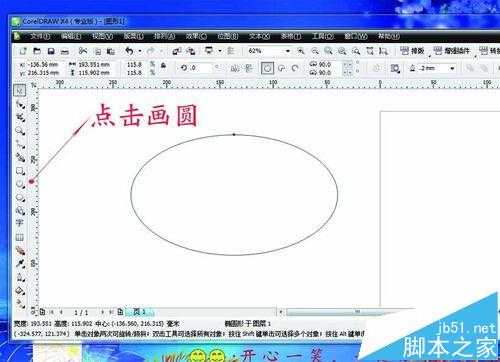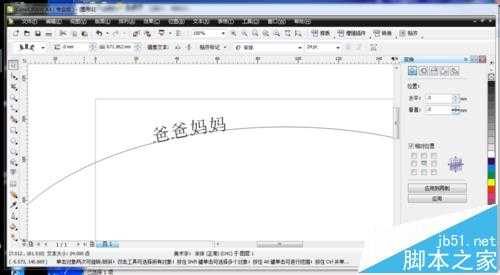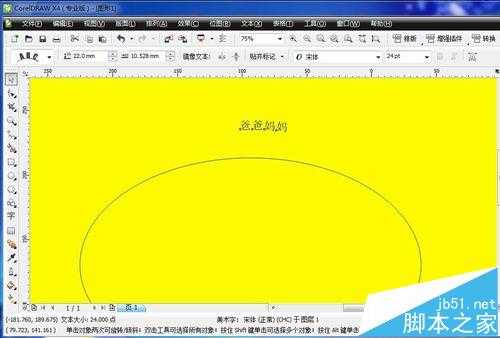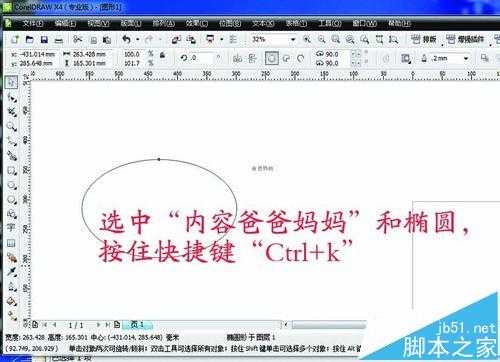cdr怎么制作弧形字? cdr字体变弧形的教程
(编辑:jimmy 日期: 2025/12/31 浏览:3 次 )
有时候做设计的时候,在cdr中弧形字体每次设置不好,经过几次尝试终于实验成功了一种方法,今天跟友友们分享一下。
- 软件名称:
- CorelDRAW X6 官方简体中文精简绿色便携版
- 软件大小:
- 176MB
- 更新时间:
- 2016-03-18立即下载
1、首先打开cdr软件,熟悉一下基本操作。
2、在cdr左边一栏里,点击第八个圆,画一个椭圆,如图所示:
3、同样在左边一栏里,点击“字”这个符号,然后在所画的椭圆上点击一下,如图
4、点击鼠标左键,然后选中写入的内容举例子:“爸爸妈妈”把它移动到所需的位置。如图
5、弧形字体做好了,怎么可以删除椭圆那??怎么移动,椭圆都会跟着字体内容,如图所示。
6、告诉友友们一个技巧,选中内容和椭圆,按住快捷键“Ctrl+k"打撒,最后选中椭圆,按住快捷键”delete",删除椭圆。如图所示:
7、在cdr中左上角一栏,可以调动弧形的弧度,同时按住快捷键“f10”修改字体的间距。
相关推荐:
CDR怎么让文字成弧形排列?
CDR怎么做弧形文字或者环形文字?
cdr英文字母弧形排列怎么设置字母左右排列顺序?
下一篇:cdr中怎么利用表格将一条线段奇数等分?